小米3s怎么连接电脑传文件?小米3s连接电脑传文件图文详细教程
时间:2024/11/30作者:未知来源:盾怪网教程人气:
- [摘要]第一步、打开小米3s手机的“文件管理”,点击底部“远程管理”。 第二步、点击“启动服务&...
第一步、打开小米3s手机的“文件管理”,点击底部“远程管理”。
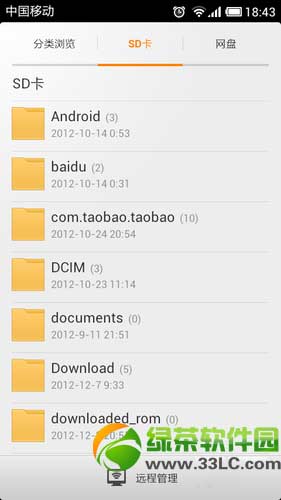
第二步、点击“启动服务”。
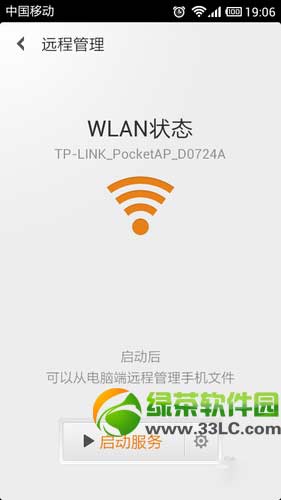
第三步、之后会出现一行地址:ftp://192.168.0.10:2121(此地址不同手机、不同电脑、不同路由器会有所区别,照着输入即可,注意不要输错了)。

第四步、打开电脑,在“我的电脑”地址栏中输入步骤3中出现的地址。

当出现上图界面,就说明手机已经连接上电脑,我们就可以在小米3s手机和电脑之间互相传输数据了。
绿茶
手机APP这些安装在手机里面丰富多彩的软件,让我们的生活更加方便和精彩。游戏、社交、购物、视频、音乐、学习......我们可以随时随地,随处进行。
关键词:小米3s怎样连接电脑传文件?小米3s连接电脑传文件图文详细教程